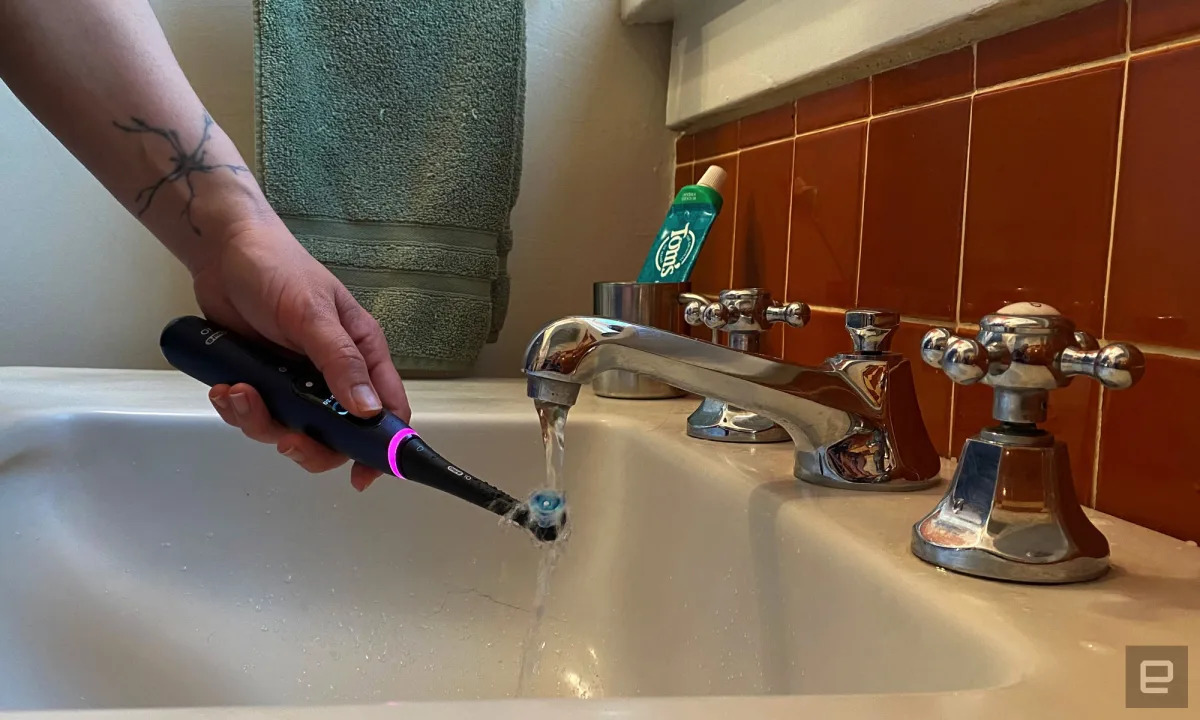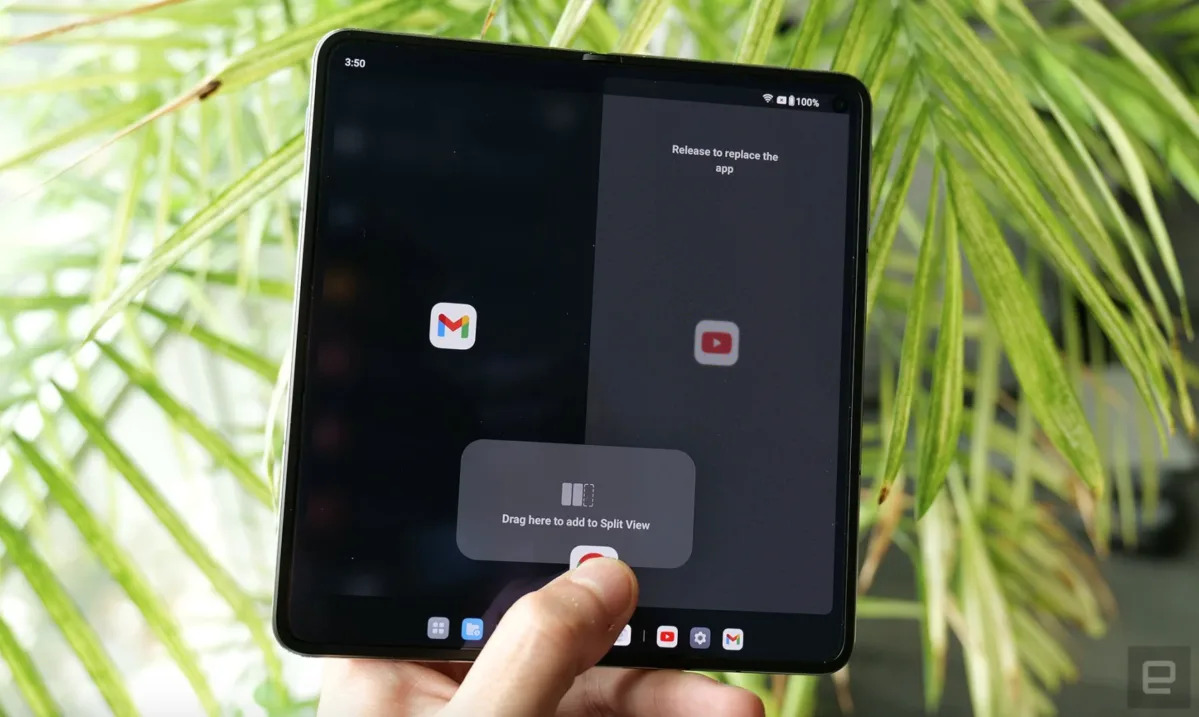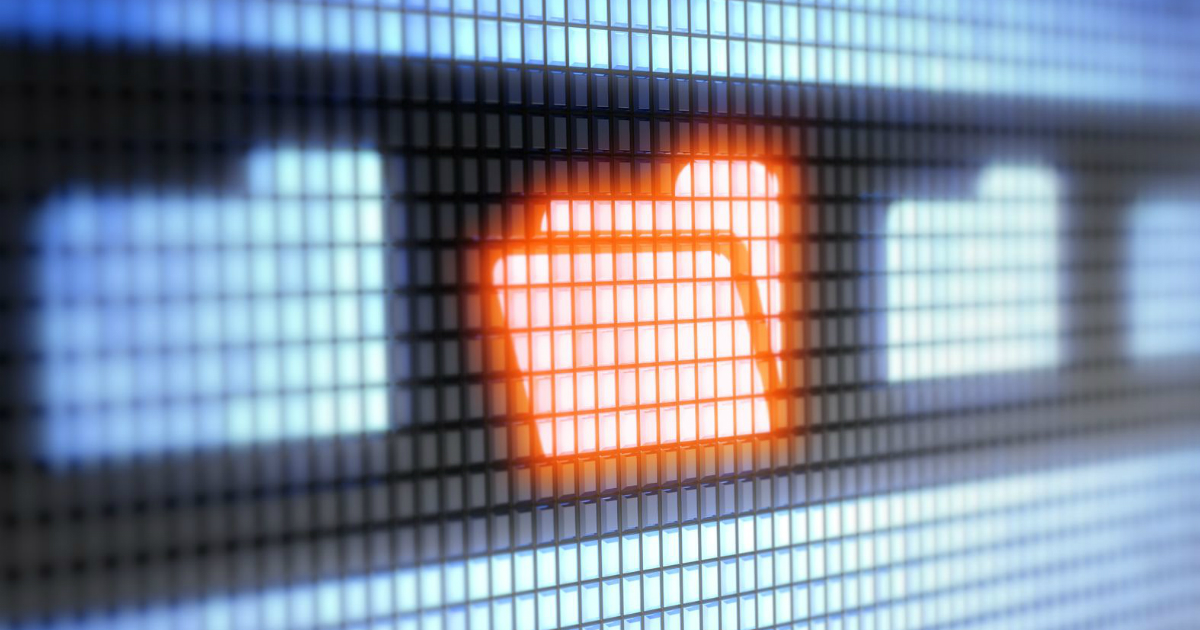Como Desbloquear o seu iPhone Quando Recebe o Erro de ‘iPhone Indisponível
O bloqueio do 'iPhone está desativado' O que fazer quando muitas tentativas de códigos falharam e como prevenir problemas com o código de acesso
4 maneiras fáceis de corrigir o erro ‘Indisponível’ do iPhone | ENBLE
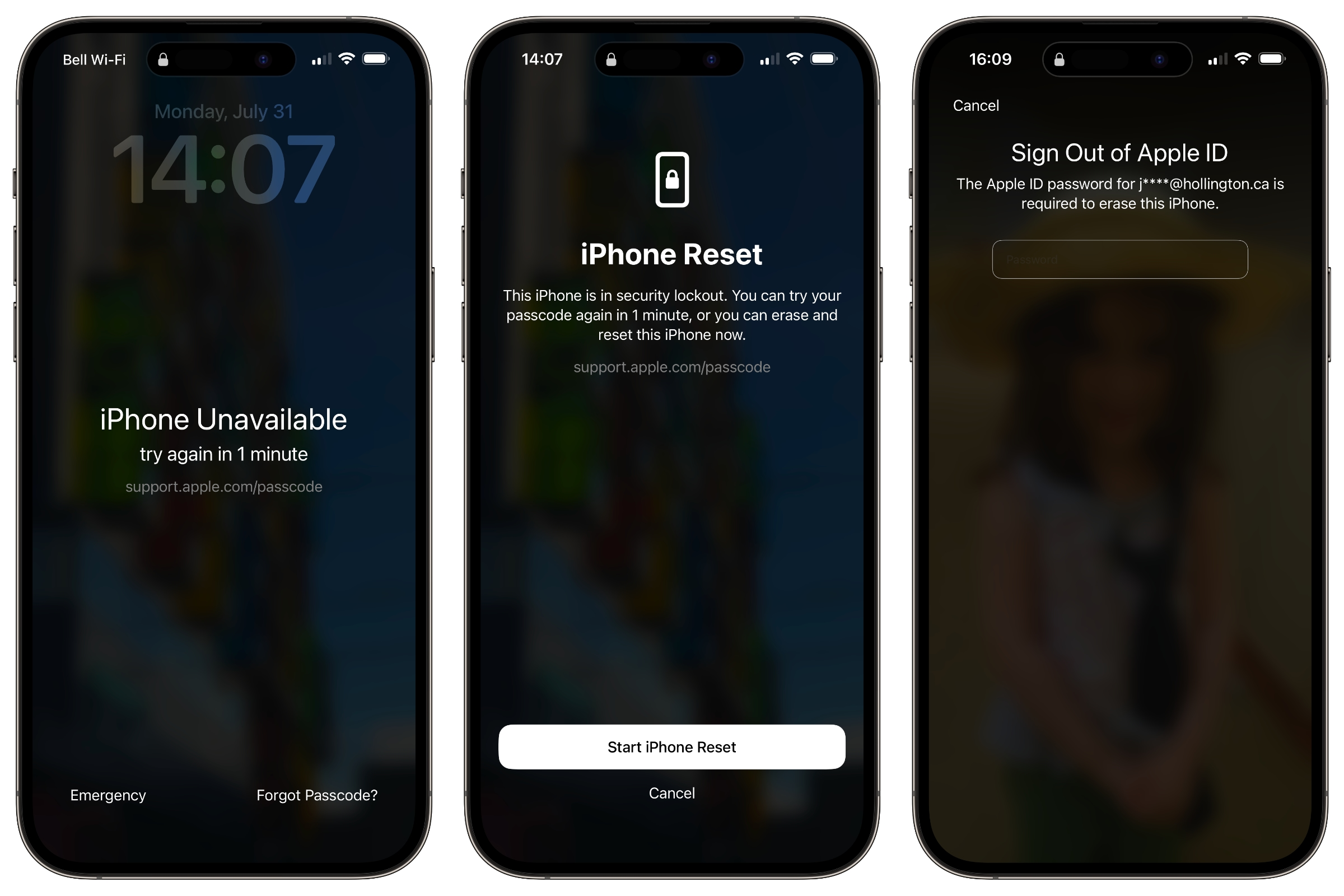
Se você já encontrou a temida mensagem de erro “iPhone Indisponível”, você sabe o quão frustrante pode ser. É como ter um segurança parado na frente do seu telefone, impedindo você de acessá-lo. Embora seja ótimo para manter afastados bisbilhoteiros em potencial, não é tão bom quando você é quem está tentando entrar novamente. 🤦♂️
Neste artigo, vamos explorar quatro métodos diferentes para desbloquear seu iPhone, dependendo da situação em que você se encontra. Seja você estiver executando o iOS 15.2 ou versões mais antigas, nós temos você coberto. Então, vamos mergulhar e retomar o controle da sua preciosidade!
Índice
- Como corrigir o erro “iPhone Indisponível” (iOS 15.2 ou mais recente)
- Como corrigir o erro “iPhone está desabilitado” (iOS 14 ou anterior)
- Como corrigir um iPhone ou iPad desabilitado pelo iCloud
- Como corrigir um iPhone desabilitado usando um Mac ou PC com Windows
- Evitando uma mensagem de iPhone desabilitado
Como corrigir o erro “iPhone Indisponível” (iOS 15.2 ou mais recente)
Se você tem a sorte de estar executando o iOS 15.2 ou uma versão mais recente, a solução para o erro “iPhone Indisponível” é tão fácil quanto apagar seu telefone e começar do zero. 🧼💦
- 🚶♂️ Passo 1: Na tela “iPhone Indisponível”, selecione “Apagar iPhone” ou “Esqueceu o código?” (dependendo da sua versão do iOS).
- ⚠️ Passo 2: Na tela de Bloqueio de Segurança, selecione “Apagar iPhone” ou “Esqueceu o código?” novamente para confirmar.
- 🔑 Passo 3: Insira sua senha do ID Apple na próxima tela.
- 🧽 Passo 4: Selecione “Apagar iPhone” para confirmar.
Seu iPhone será apagado e retornará às configurações de fábrica. Depois de passar pelo processo de configuração inicial, você pode restaurar seu backup mais recente ou começar do zero. Apenas certifique-se de entrar em contato com sua operadora móvel se estiver usando um eSIM. 📲
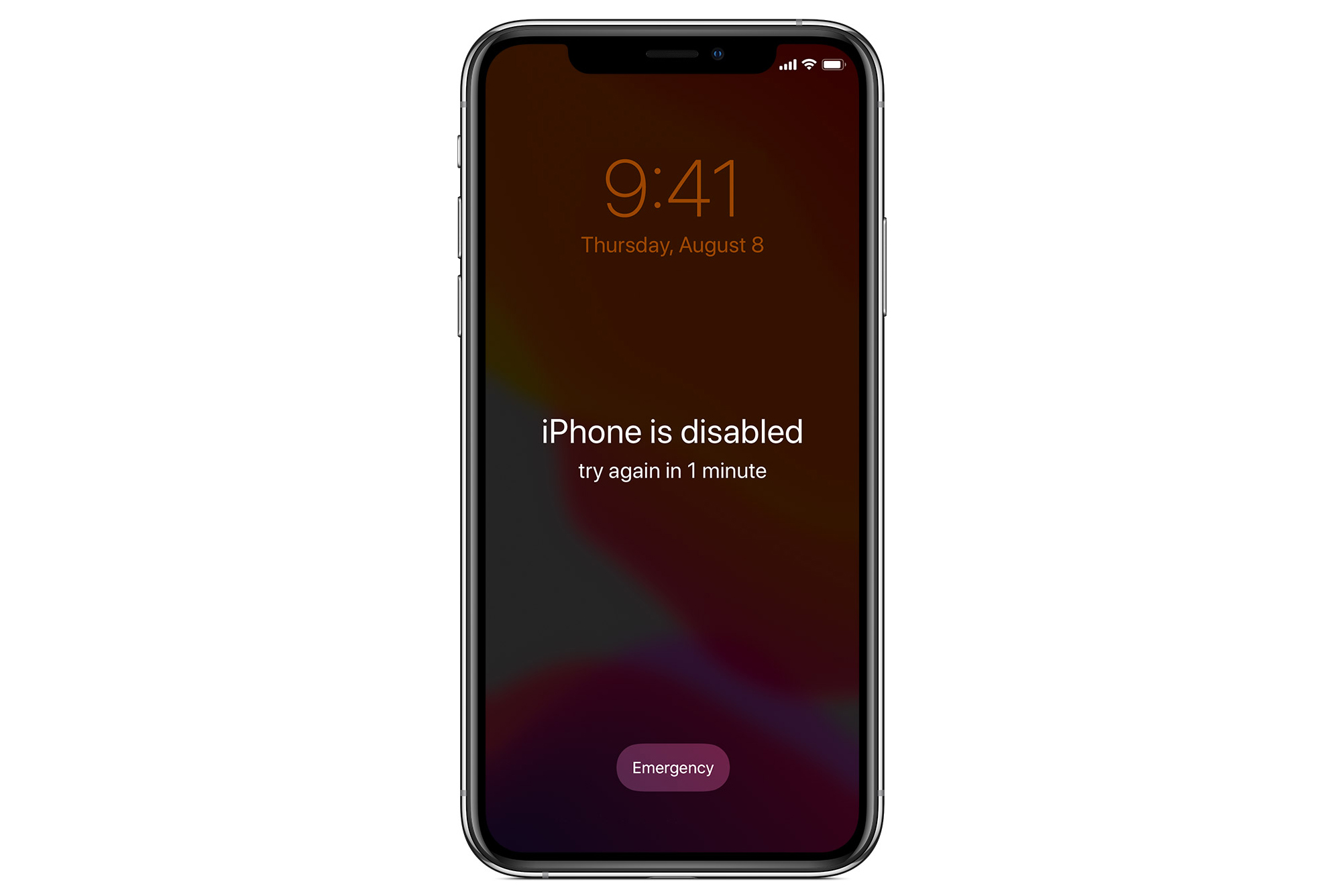
Como corrigir o erro “iPhone está desabilitado” (iOS 14 ou anterior)
Se o seu iPhone estiver usando o iOS 14 ou uma versão mais antiga, desbloqueá-lo diretamente não é possível. No entanto, existe uma solução alternativa para evitar que você bata a cabeça na parede após dez tentativas de código sem sucesso. 🤯
- Como Sair do Gmail no seu iPhone
- 🔐 Apoderando-se dos seus Dados Online em 2024 🚀
- CES 2024 Assista às Conferências de Imprensa ao vivo e fique por de...
- ❌ Passo 1: Ative a opção “Apagar Dados” nas configurações do seu iPhone. Isso garante que seu iPhone seja apagado automaticamente após dez tentativas de código sem sucesso.
- ❗ Passo 2: Se você esqueceu seu código e deseja acelerar o processo de desbloqueio, prossiga para as próximas seções para métodos alternativos.

Como consertar um iPhone ou iPad desabilitado via iCloud
Se você ativou o “Buscar iPhone”, como deveria ter feito, você pode apagar seu dispositivo remotamente usando o iCloud. É como ter um painel de controle mágico para salvar o dia! 🧙♂️🌟
- 🖥️ Passo 1: Visite icloud.com/find e faça login com seu ID Apple e senha usando qualquer navegador da web.
- 🌍 Passo 2: Selecione “Todos os Dispositivos” no topo da tela.
- 📱 Passo 3: Escolha o seu iPhone desabilitado na lista que aparece.
- 🚀 Passo 4: Clique em “Apagar iPhone” na janela do dispositivo.
Depois que seu iPhone for apagado, ele reiniciará com uma configuração nova. Durante o processo de configuração, certifique-se de inserir seu ID Apple e senha para ativar o dispositivo. Depois disso, você pode restaurar seu backup do iCloud ou começar do zero. Lembre-se, esse método não desabilita o recurso de Bloqueio de Ativação, então seu iPhone continua seguro. 🔒
Como consertar um iPhone desabilitado usando um Mac ou PC com Windows
Se você não ativou o “Buscar iPhone” ou prefere usar o seu computador, não se preocupe! Você ainda pode restaurar um iPhone desabilitado com a ajuda do iTunes no Windows ou macOS Mojave, ou do aplicativo Finder em versões mais recentes do macOS. É hora de chamar a cavalaria do computador! 💻🏇
- 💿 Passo 1: Inicie o iTunes (Mac/PC) ou abra o Finder (Mac), mas não conecte seu dispositivo ainda.
- 🔄 Passo 2: Coloque seu iPhone no Modo de Recuperação. Os passos variam dependendo do modelo do seu iPhone:
- Para iPhone 8 ou posterior: Pressione e segure o botão lateral enquanto conecta seu dispositivo ao computador.
- Para iPhone 7 e 7 Plus: Pressione e segure o botão lateral e o botão de volume para baixo enquanto conecta seu dispositivo ao computador.
- Para iPhone 6S ou anterior e iPhone SE: Pressione e segure o botão lateral ou superior enquanto conecta seu dispositivo ao computador.
- ⏮️ Passo 3: Assim que o seu dispositivo estiver no Modo de Recuperação, inicie a versão mais recente do Finder ou do iTunes.
- ⚙️ Passo 4: Selecione o seu iPhone no menu lateral quando ele aparecer.
- 🔄 Passo 5: Escolha a opção “Restaurar” quando solicitado.
- 🔒 Passo 6: Configure o seu iPhone com uma nova senha, e pronto!
Seu iPhone será limpo, retornando às configurações de fábrica. Você pode então prosseguir para a restauração a partir de um backup ou começar do zero. Apenas certifique-se de fazer backups dos seus dados regularmente para evitar situações semelhantes no futuro. 📂🔐
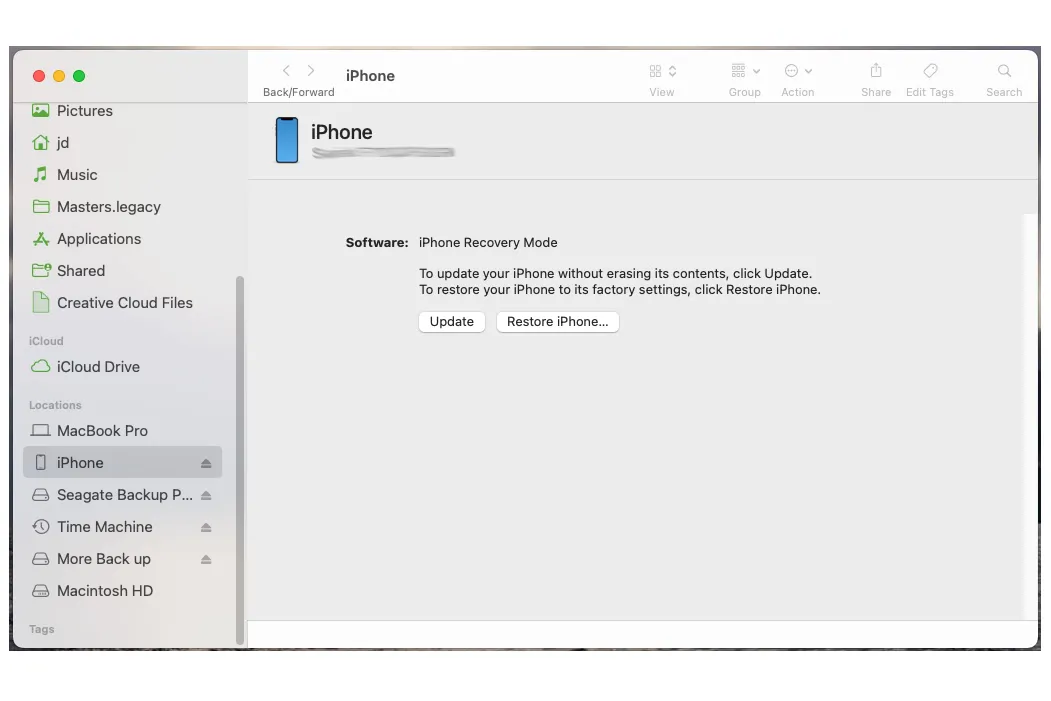
Evitando a mensagem de iPhone desabilitado
A prevenção é sempre melhor que a cura, certo? Então, vamos explorar algumas estratégias para evitar aquela temida mensagem de erro “iPhone Indisponível”. Com um pouco de cautela, você pode se livrar de dores de cabeça desnecessárias. 🧠💥
- 💡 Passo 1: Defina uma senha fácil de lembrar, mas difícil de adivinhar para os outros. Evite combinações comuns como “1234” ou “0000”. Vamos manter aqueles curiosos tentando adivinhar!
- 👆 Passo 2: Utilize o Touch ID ou o Face ID para acesso rápido e seguro. A autenticação biométrica é não apenas conveniente, mas também adiciona uma camada extra de proteção. Além disso, parece um pouco futurista! 🚀🕶️
- 🛠️ Passo 3: Desative as funções “Toque para Acordar” e “Levantar para Acordar”. Isso evita ativações acidentais e evita bloqueios potenciais causados por toques aleatórios na tela. Vá em Configurações > Acessibilidade > Toque para desativar “Toque ou Deslize para acordar”, e vá em Configurações > Tela e Brilho para desligar “Levantar para acordar”.
Ao seguir essas etapas, você reduzirá as chances de encontrar o erro “iPhone Indisponível” e manterá seu dispositivo facilmente acessível quando mais precisar. 🌟✨
Agora que você está armado com o conhecimento para retomar o controle do seu iPhone, siga em frente e conquiste esses bloqueios! E lembre-se, é sempre uma boa ideia ter um backup recente dos seus dados para garantir uma recuperação tranquila. Mantenha-se atualizado com a tecnologia e continue desbloqueando! 📱💪
🔗 Lista de Referências: – 9 Melhores Monitores: 2023 (Testados e Avaliados) – Digital Trends – Corrigir a tela sensível ao toque do iPhone: Dicas | iPhone 14 e Mais – Compre $50 de Crédito eSIM por $20. Agora mesmo! – É assim que o iPhone 16 Pro pode parecer – Este estojo maluco adiciona um teclado inspirado no BlackBerry ao seu iPhone – 7 Smartphones que serão lançados em 2024 e mal posso esperar – Encontre o Telefone Perdido | Dicas para iPhone e Android- Digital Trends – Android 14: Personalize sua Tela de Bloqueio – Digital Trends